Κριτικές εγγραφής οθόνης παγωτού & παρόμοιο λογισμικό
Το Icecream Screen Recorder είναι ένα ελαφρύ καταγραφικό οθόνης που επιτρέπει στους χρήστες να συλλάβουν βίντεο συνεχούς ροής, συνεδρίες παιχνιδιών και οποιεσδήποτε δραστηριότητες στην οθόνη. Μπορείτε να αποθηκεύσετε τα αρχεία εξόδου σε MP4, AVI, WebM και MOV. Ωστόσο, πολλοί χρήστες παραπονούνται ότι η οθόνη παγωτού δεν καταγράφει ήχο. Σε αυτό το άρθρο, θα μιλήσουμε για τις βασικές λειτουργίες του Icecream Screen Recorder από όλες τις πτυχές, τον τρόπο χρήσης και την καλύτερη εναλλακτική λύση.
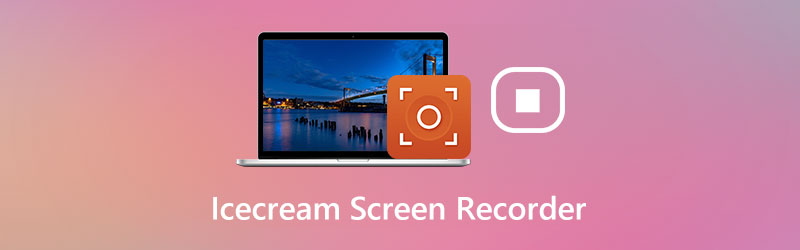
ΠΕΡΙΕΧΟΜΕΝΟ ΣΕΛΙΔΑΣ
Μέρος 1. Κύρια χαρακτηριστικά του Icecream Screen Recorder
Το Icecream Screen Recorder είναι ένα δωρεάν και ασφαλές καταγραφικό οθόνης με διαφορετικές λειτουργίες. Τα παρακάτω θα δείξουν τα κύρια χαρακτηριστικά αυτής της συσκευής εγγραφής οθόνης.
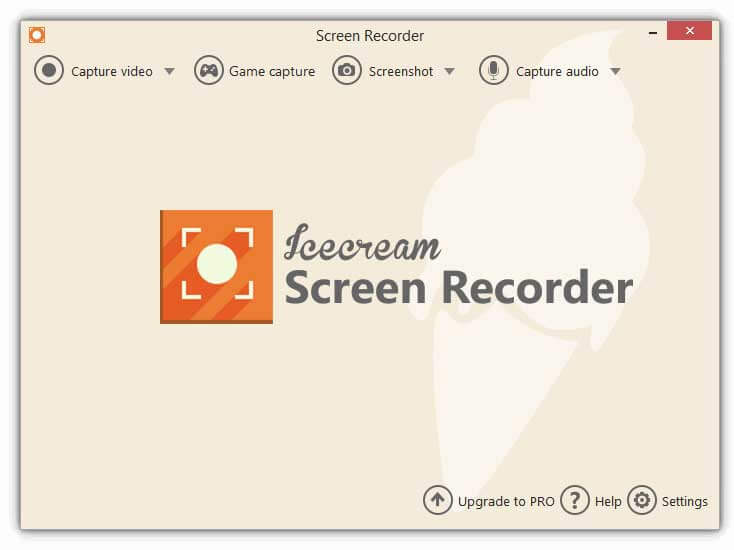
1. Εγγραφή βίντεο υπολογιστή
Υπάρχουν αρκετοί τρόποι εγγραφής που μπορείτε να επιλέξετε: πλήρης οθόνη, προσαρμοσμένη περιοχή, τελευταία περιοχή, αυτόματη ανίχνευση περιοχής ή περιοχή γύρω από το ποντίκι σας. Όταν επιλέγετε την περιοχή λήψης, μπορείτε να ρυθμίσετε την περιοχή χειροκίνητα. Εάν η κάμερα web είναι διαθέσιμη, έχετε την επιλογή να τοποθετήσετε τη ροή της κάμερας και την οθόνη του υπολογιστή στην εγγραφή σας.
2. Καταγράψτε το παιχνίδι
Το Icecream Screen Recorder προσφέρει τη λειτουργία εγγραφής παιχνιδιού πλήρους οθόνης, η οποία επιτρέπει στους χρήστες του παιχνιδιού να συλλάβουν το παιχνίδι χωρίς περικοπή των πάνελ. Έτσι, μπορούν να εξάγουν podcast παιχνιδιών υψηλής ποιότητας. Πατήστε το πλήκτρο F6 για να ξεκινήσετε ή να σταματήσετε την εγγραφή του παιχνιδιού και να αποθηκεύσετε την εγγραφή στο παιχνίδι σε MP4 ή AVI.
3. Λήψη στιγμιότυπου οθόνης
Αυτή η εφαρμογή λαμβάνει ένα πλήρες στιγμιότυπο οθόνης ή μια συγκεκριμένη ενότητα. Μετά το στιγμιότυπο οθόνης, οι χρήστες μπορούν να αποθηκεύσουν τα αρχεία στιγμιότυπου οθόνης ως εικόνες JPG ή PNG, να τα αντιγράψουν στο πρόχειρο ή να μοιραστούν τα στιγμιότυπα οθόνης ως URL.
4. Εργαλεία επεξεργασίας
Με την ενσωματωμένη σουίτα επεξεργασίας, οι χρήστες μπορούν να προσθέσουν βέλη, κείμενο, ορθογώνιο, κύκλο, γραμμή, να προσθέσουν αριθμό και να σχεδιάσουν ετικέτες στην περιοχή εγγραφής. Στο παράθυρο προεπισκόπησης, μπορείτε να επιταχύνετε ή να επιβραδύνετε το βίντεο, να αλλάξετε επίσης την ανάλυση βίντεο και τη μορφή εξόδου. (Εύρημα πρόγραμμα επεξεργασίας βίντεο εδώ)
Πλεονεκτήματα:
- Καταγράψτε οποιαδήποτε δραστηριότητα οθόνης με ήχο μικροφώνου και ηχείου.
- Λήψη παιχνιδιού πλήρους οθόνης με ρυθμό καρέ έως 60.
- Περικοπή, επεξεργασία και διαγραφή της εγγραφής στη λίστα εγγραφών.
- Εξαγωγή εγγραφής σε GIF ή μεταφόρτωση στο YouTube, το Google Drive ή το Dropbox.
Μειονεκτήματα:
- Η λειτουργία καταγραφής παιχνιδιών δεν λειτουργεί με την εφαρμογή Minecraft Windows 10.
- Δεν είναι δυνατή η εγγραφή πάνω από 5 λεπτά και θα εφαρμοστεί υδατογράφημα.
Μέρος 2. Τρόπος εγγραφής με συσκευή εγγραφής οθόνης παγωτού
Το Icecream Screen Recorder είναι ένα ισχυρό λογισμικό εγγραφής οθόνης που υποστηρίζει την εγγραφή οθόνης υπολογιστή, webcam και λήψη στιγμιότυπων οθόνης. Σε αυτό το μέρος, θα σας πούμε τα λεπτομερή βήματα για την εγγραφή βίντεο και ήχου στον υπολογιστή.
Βήμα 1. Πραγματοποιήστε λήψη και εγκατάσταση της εγγραφής οθόνης παγωτού. Ανοίξτε το πρόγραμμα και τοποθετήστε το δείκτη του ποντικιού πάνω Λήψη βίντεο περιοχή. Επιλέξτε πλήρη οθόνη, Προσαρμοσμένη περιοχή, αυτόματη ανίχνευση περιοχής για να επιλέξετε την περιοχή εγγραφής.
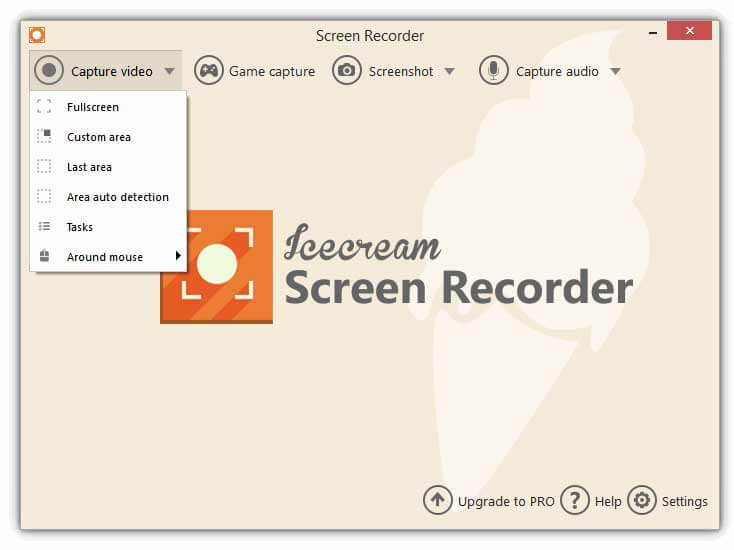
Βήμα 2. Ρυθμίστε το πλαίσιο εγγραφής στο σωστό μέγεθος. Κάντε κλικ στο εικονίδιο της κάμερας web εάν θέλετε να εγγράψετε ένα σεμινάριο βίντεο μαζί σας. Κάντε κλικ στο εικονίδιο κέρατος ή στο εικονίδιο μικροφώνου για να ενεργοποιήσετε την επιλογή ήχου συστήματος ή μικροφώνου.
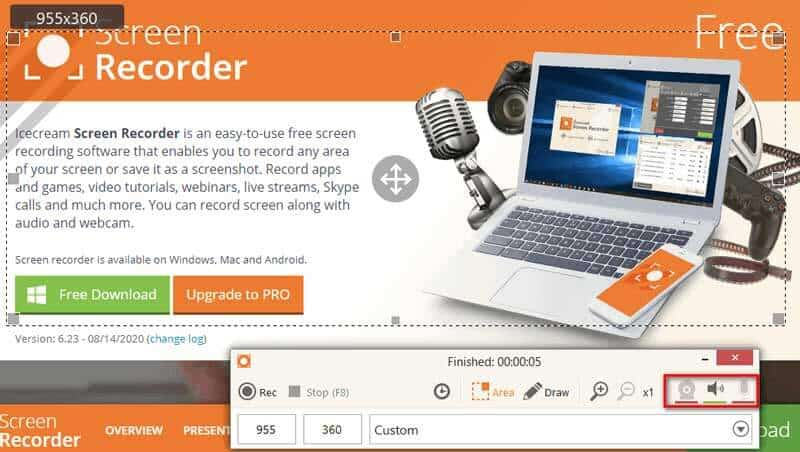
Βήμα 3. Κάντε κλικ Res για να ξεκινήσετε τη λήψη της οθόνης. Εν τω μεταξύ, μπορείτε να κάνετε κλικ Σχεδιάζω (το εικονίδιο της πένας) για να σχεδιάσετε φωτογραφίες, να προσθέσετε γραμμές, κείμενο, ορθογώνιο, κύκλο και ετικέτες στην ηχογράφηση.
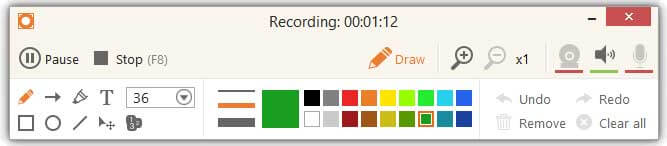
Βήμα 4. Όταν τελειώσει η εγγραφή, κάντε κλικ στο Να σταματήσει (F8) για διακοπή της εγγραφής. Μετά από αυτό, μπορείτε να επεξεργαστείτε το βίντεο ή να κάνετε κλικ Εντάξει κουμπί για να αποθηκεύσετε την εγγραφή.
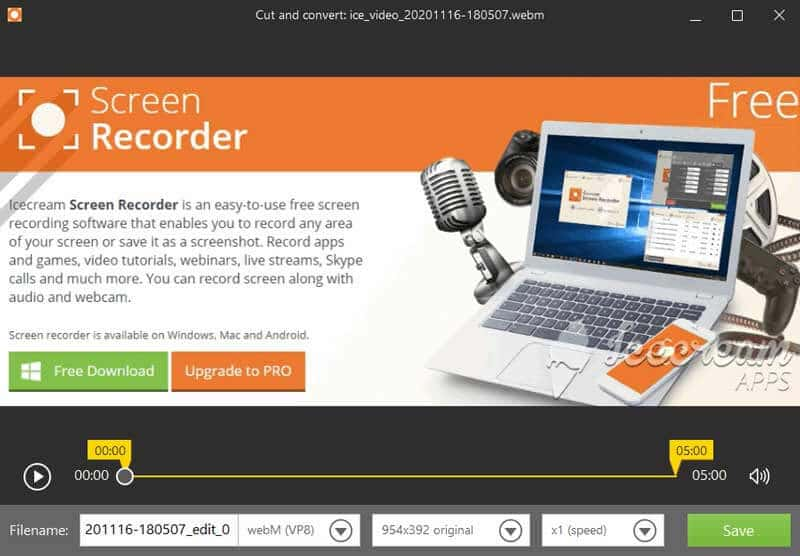
Μετά την εγγραφή, όλες οι εγγραφές και το στιγμιότυπο οθόνης θα εμφανίζονται στη λίστα. Μπορείτε να επιλέξετε να αντιγράψετε σε buffer, να εξαγάγετε σε GIF ή να ανεβάσετε στο YouTube, το Google Drive ή το Dropbox.
Μέρος 3. Η καλύτερη εναλλακτική λύση για την εγγραφή οθόνης παγωτού
Είναι αλήθεια ότι το Icecream Screen Recorder είναι εύκολο στη χρήση με την απλή διεπαφή του. Αλλά μερικές φορές ο ήχος δεν περιλαμβάνεται στην εγγραφή. Κάποιος χρήστης μπορεί να βρει σφάλμα κατά την προγραμματισμένη εγγραφή οθόνης. Έτσι, εάν θέλετε να πραγματοποιήσετε μια ομαλή εγγραφή, μπορείτε να δοκιμάσετε ένα άλλο εργαλείο εγγραφής οθόνης.
Εγγραφή οθόνης Vidmore είναι ισχυρό και εύχρηστο καταγραφικό οθόνης, παρόμοιο με το Icecream Screen Recorder. Μπορείτε να το χρησιμοποιήσετε για να τραβήξετε οθόνη υπολογιστή, βίντεο συνεχούς ροής βίντεο, παιχνίδι, βίντεο κάμερας ή να τραβήξετε ένα στιγμιότυπο οθόνης στον υπολογιστή σας Windows 10 και σε Mac.
![]() Εναλλακτική συσκευή εγγραφής οθόνης παγωτού
Εναλλακτική συσκευή εγγραφής οθόνης παγωτού
- Καταγράψτε μια πλήρη οθόνη ή μια προσαρμοσμένη οθόνη ανάλογα με τις ανάγκες σας.
- Προσθέστε κείμενο, γραμμή, σχήμα, ετικέτα, βέλη, κύκλους, ορθογώνιο στην εγγραφή.
- Εγγραφή από μικρόφωνο, ήχο συστήματος ή και τα δύο όπως θέλετε.
- Προεπισκόπηση και περικοπή του εγγεγραμμένου βίντεο στο σωστό μήκος.

Εγγραφή με την καλύτερη εναλλακτική συσκευή εγγραφής οθόνης παγωτού
Βήμα 1. Δωρεάν λήψη, εγκατάσταση και εκτέλεση του Vidmore Screen Recorder στον υπολογιστή σας. Επιλέγω Βίντεο στην κύρια διεπαφή.

Βήμα 2. Επιλέξτε την περιοχή εγγραφής είτε πλήρης είτε προσαρμοσμένη. Στη συνέχεια, ενεργοποιήστε το Ήχος συστήματος ή Μικρόφωνο ρυθμιστικό για να αποφασίσετε την πηγή ήχου.

Βήμα 3. Κάντε κλικ REC για να ξεκινήσει η εγγραφή. Κατά τη διάρκεια της εγγραφής, μπορείτε να προσθέσετε σχήματα, κείμενο, βέλη κ.λπ. στην εγγραφή σας.

Βήμα 4. Όταν το βίντεο τελειώσει, μπορείτε να κάνετε κλικ στο κουμπί Διακοπή για να σταματήσετε την εγγραφή. Κάντε προεπισκόπηση της εγγραφής στο παράθυρο προεπισκόπησης και κάντε κλικ στο Σώσει κουμπί για να αποθηκεύσετε την εγγραφή στον υπολογιστή.

Μέρος 4. Συνήθεις ερωτήσεις σχετικά με τη συσκευή εγγραφής οθόνης παγωτού
1. Διαθέτει υδατογράφημα το Icecream Screen Recorder;
Ναί. Εάν εγγράψετε ένα βίντεο χρησιμοποιώντας το Icecream Screen Recorder Free, θα αφήσει ένα υδατογράφημα από προεπιλογή. Για να εγγράψετε ένα βίντεο χωρίς υδατογράφημα, θα πρέπει να κάνετε αναβάθμιση στην επαγγελματική έκδοση. (Μπορείς προσθέστε υδατογράφημα στο βίντεο εδώ)
2. Υπάρχει χρονικό όριο για την εγγραφή οθόνης παγωτού;
Ναί. Η δωρεάν έκδοση του Icecream Screen Recorder έχει χρονικό όριο εγγραφής - 5 λεπτά. Αλλά αναβαθμίζετε σε επαγγελματική έκδοση για να καταργήσετε τα όρια.
3. Γιατί δεν υπάρχει ήχος στην εγγραφή της οθόνης μου;
Ίσως έχετε απενεργοποιήσει την πηγή ήχου. Μπορείτε να το ελέγξετε και να βεβαιωθείτε ότι είναι ενεργοποιημένο. Εάν αυτό δεν λειτουργήσει, μπορείτε να επανεκκινήσετε τη συσκευή εγγραφής βίντεο και να δοκιμάσετε ξανά.
συμπέρασμα
Αφού διαβάσετε την αναθεώρηση οθόνης εγγραφής πάγου, πρέπει να έχετε καλύτερη κατανόηση αυτού του λογισμικού εγγραφής οθόνης. Αν ψάχνετε για μια συσκευή εγγραφής παρόμοια ή καλύτερη από αυτήν, μπορείτε να δοκιμάσετε το Vidmore Screen Recorder. Είναι ένα ισχυρό καταγραφικό οθόνης με το οποίο μπορείτε να καταγράψετε οποιεσδήποτε δραστηριότητες οθόνης.


